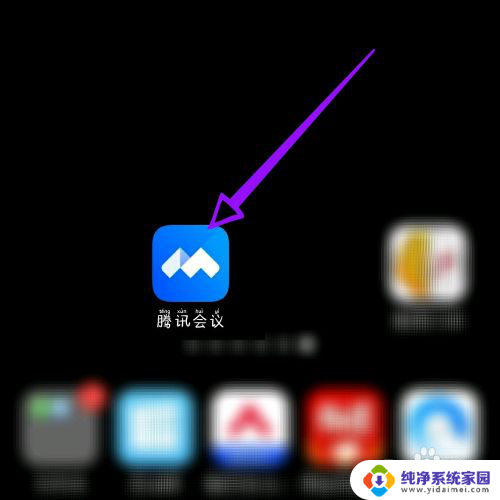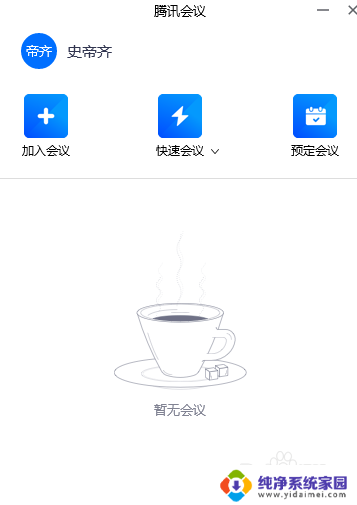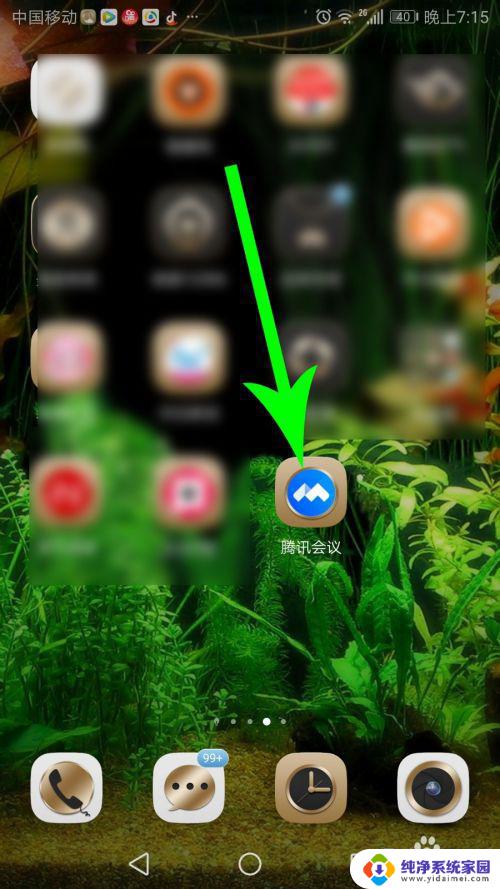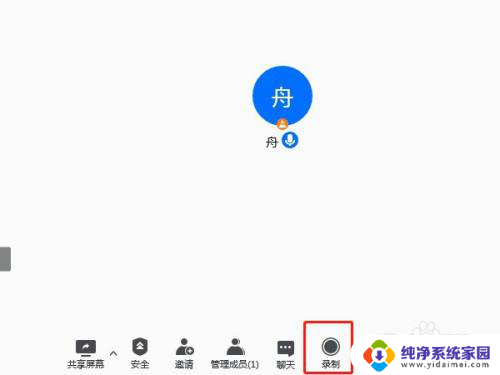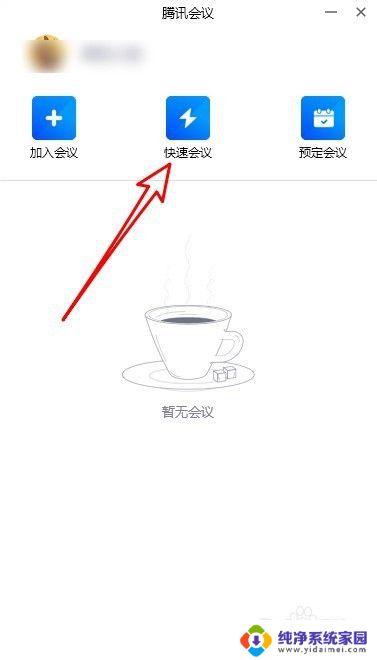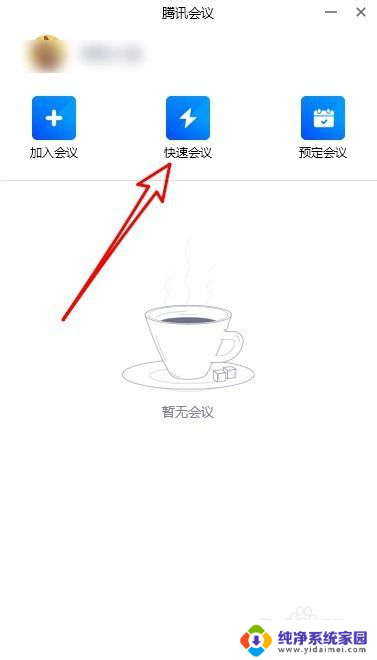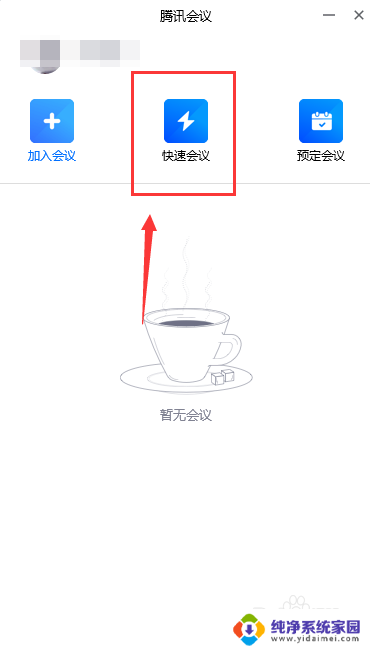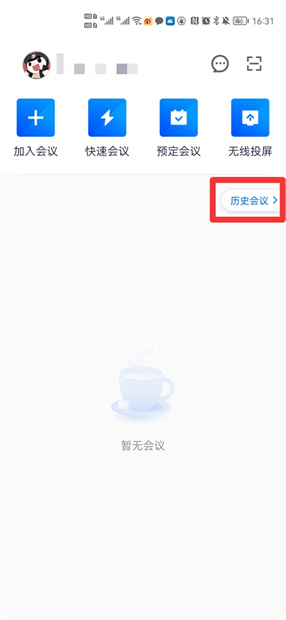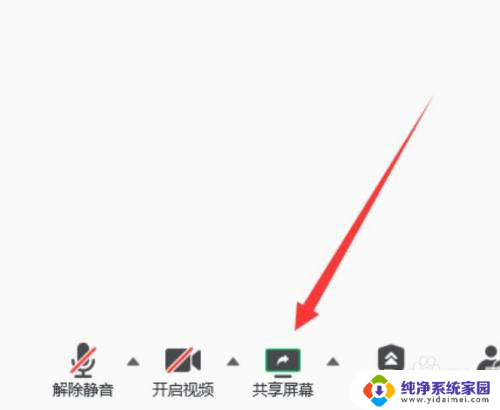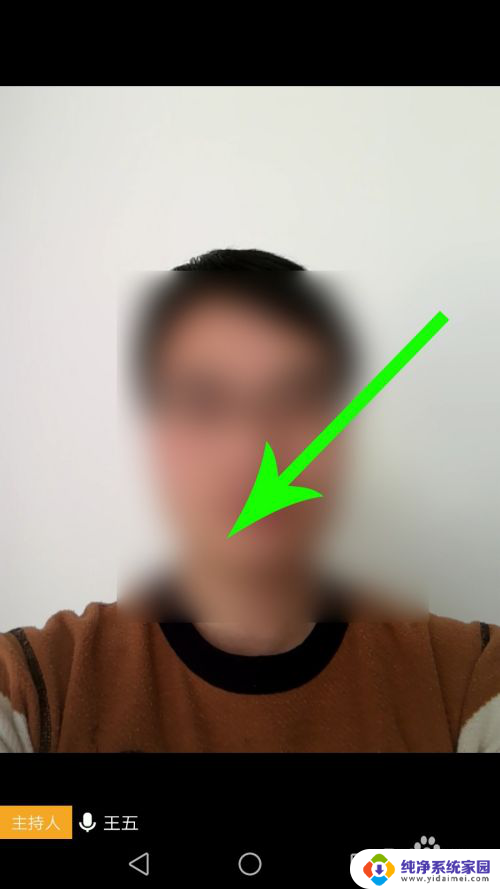腾讯会议投屏ppt 腾讯会议如何播放PPT文件
在现今数字化时代,腾讯会议作为一款便捷高效的在线会议工具,为人们的远程办公、学习和交流提供了极大的便利,而在腾讯会议的诸多功能中,投屏PPT文件的功能更是备受关注。腾讯会议的投屏PPT功能使得会议主持人能够将自己的PPT文件直接共享给与会人员,实现了信息的快速传递和共享。腾讯会议如何播放PPT文件呢?本文将详细介绍腾讯会议投屏PPT的操作步骤和注意事项,帮助大家更好地利用腾讯会议进行PPT展示。
方法如下:
1.打开腾讯会议,点击相应的会议。
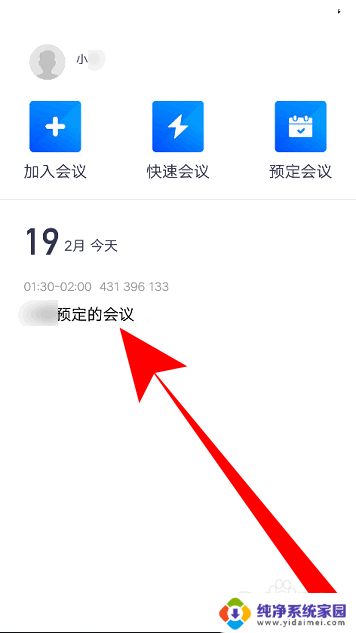
2.之后点击进入会议。
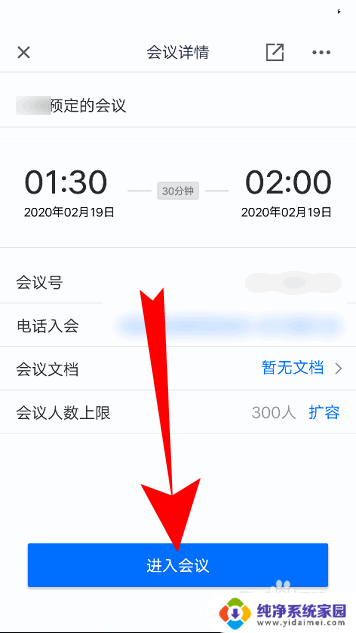
3.进入会议后,点击共享屏幕。
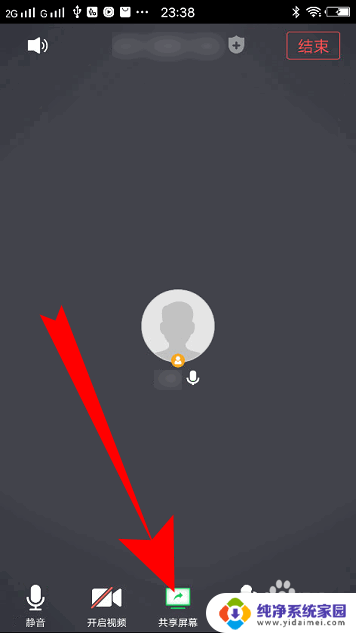
4.页面弹出提示,点击立即开始。
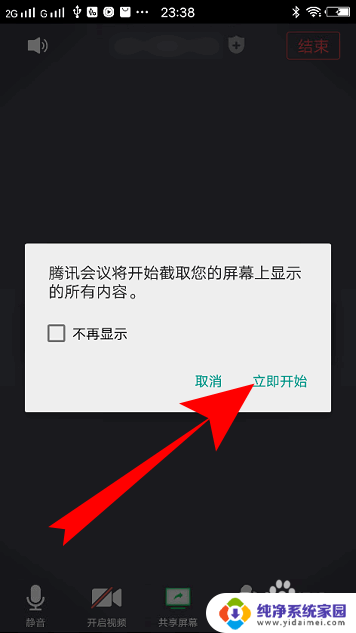
5.之后最小化腾讯会议,打开手机上的PPT。
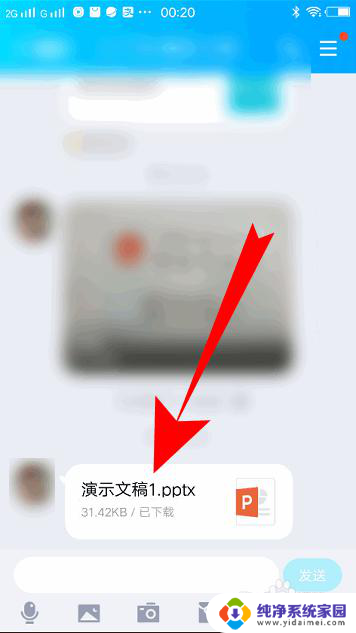
6.进入PPT界面后即可播放PPT了,观看直播的人员也可以看到放映的PPT。
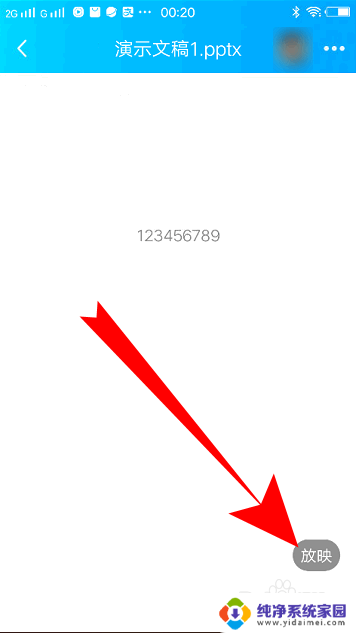
7.总结
1、打开腾讯会议,点击相应的会议。
2、之后点击进入会议。
3、进入会议后,点击共享屏幕。
4、页面弹出提示,点击立即开始。
5、之后最小化腾讯会议,打开手机上的PPT。
6、进入PPT界面后即可播放PPT了。
以上就是腾讯会议投屏ppt的全部内容,如果遇到这种情况,你可以按照小编的操作进行解决,非常简单快速,一步到位。